როგორ გავხსნათ Windows რეესტრის რედაქტორი. როგორ გავხსნათ Windows რეესტრი: გაშვების პრობლემების მოგვარების ყველა მეთოდი
ინტერნეტი შეიცავს უამრავ ინფორმაციას, რომელიც პოპულარულია ისეთი თემებით, როგორიცაა Windows-ის შეცდომების ოპტიმიზაცია, შესწორება და გამოსწორება. ყველაზე ხშირად, მარტივი მოქმედებების გარდა, ისინი აწვდიან ინფორმაციას პარამეტრების და რეესტრის გასაღებების შეცვლის შესახებ. თუმცა, როგორ გავხსნათ რეესტრის რედაქტორი Windows 7 ლიდერივით წერია. ეს სტატია საფუძვლიანად ხსნის ამ თემას.
რეესტრის რედაქტორი
OS მონაცემთა ბაზას ეწოდება რეესტრი. მას აქვს ინფორმაცია თანამშრომლების, ქონებისა და უსაფრთხოების პროგრამების შესახებ. ასევე, რეესტრი ინახავს ოპერაციული სისტემის აბსოლუტურად ყველა პარამეტრს და დაინსტალირებულ პროგრამებს. რეესტრის სტრუქტურა იერარქიული და მდიდარია. ამ დახმარებით შეგიძლიათ გამოიყენოთ Windows-ის ფუნქციები.
გთხოვთ, პირველ რიგში მიჰყევით ინსტრუქციას.როგორ განბლოკოთ Windows 7კარგია იმის თქმა, რომ თქვენი სარეზერვო ასლები იქმნება ათ დღეში ერთხელ. გარდა ამისა, თქვენ შეგიძლიათ შექმნათ სარეზერვო ასლი თავად რეესტრის რედაქტორში.
მონაცემთა ბაზა პირველად გაანალიზდა 1992 წელს Windows 3.1-ისთვის. დღევანდელ მსოფლიოში, ის ძალიან მცირე ადგილს იკავებდა მყარ დისკზე. თუმცა, რეესტრის ფორმალური სტრუქტურა შესაძლოა არ განვითარდეს.
უმარტივესი გზა
ეს მეთოდი შესაფერისია Windows-ის ნებისმიერი ვერსიისთვის და არა მხოლოდ ამისთვის. დააჭირეთ ღილაკს, რომელიც ხსნის Start მენიუს.

ვაგი რეტუშირებულია კერამიკული პანელის მარცხენა ნაწილში. საძიებო რიგში შეიყვანეთ regedit. რამდენიმე წამის შემდეგ, მენიუს ზედა ნაწილში გამოჩნდება საჭირო მალსახმობი. ახალზე დაჭერის შემდეგ გაიხსნება რეესტრის რედაქტორი.
ყველაზე პოპულარული მეთოდი
ეს საუკეთესო გზაა, თუ თქვენს კომპიუტერს თავს დაესხმება ვირუსები და თქვენი დესკტოპი და ქვედა პანელი დაზიანებულია.როგორ გავხსნათ რეესტრის რედაქტორი Windows 7-ში?
- დააჭირეთ Win + R. ეს გახსნის "Viconati" დიალოგს. თქვენ ასევე შეგიძლიათ გახსნათ ის დაწყების მენიუდან ოფციების არჩევით.
- შეყვანის მწკრივში ჩადეთ ტექსტი regedit.
- დააჭირეთ ღილაკს "OK".
მკვლევარი
როგორ გავხსნათ რეესტრის რედაქტორი Windows 7-შიახალი ფაილ მენეჯერის შესახებ დამატებითი დახმარებისთვის?
- ორჯერ დააწკაპუნეთ "კომპიუტერის" ხატულაზე.
- ფანჯარაში დააკოპირეთ შემდეგი ტექსტი C:\Windows\regedit.exe მისამართის ზოლში, შემდეგ დააჭირეთ ღილაკს "Enter".
- გთხოვთ, მტკიცედ დაადასტუროთ თქვენი ოპერაციული სისტემა კომუნალურ პროგრამაზე ადმინისტრატორის უფლებების მინიჭების შესახებ.
ბილიკს ხელითაც შეგიძლია გაიარო, თორემ ასეთი მიდგომა შვიდკოს ქარხანაში შესვლის საშუალებას არ მოგცემთ. ამ ინსტრუქციების შესასრულებლად, თქვენ არ გჭირდებათ Explorer-ის გამოყენება. მოდი, რაღაც ფაილის მენეჯერი.

იარლიკი
თუ ხშირად ცვლით რეესტრის რედაქტორის პარამეტრებს, თქვენ უნდა შექმნათ მალსახმობი თქვენს სამუშაო მაგიდაზე. ამის შემდეგ თქვენ უნდა დააჭიროთ ბოლოს ორჯერ
- გამოიყენეთ მაუსის მარჯვენა ღილაკი, რომ ჩართოთ მაუსი ეკრანზე თავისუფალ სივრცეზე დაწკაპუნებით.
- მენიუში, რომელიც განათებულია, გადაიტანეთ კურსორი "შექმნა" ტექსტზე და შემდეგ დააჭირეთ "Shortcut" ტექსტს.
- დიალოგის "ობიექტის" მწკრივში შეიყვანეთ regedit და დააჭირეთ "შემდეგი".
- ახლა დააყენეთ სახელი, რომელიც დაიწერება ახალი ხატის ქვეშ. თქვენ შეგიძლიათ გაგზავნოთ ნებისმიერი სასტიკი ტექსტი აქ.
- კონფიგურაციის უტილიტის გასაშვებად, უბრალოდ ორჯერ დააწკაპუნეთ მალსახმობზე, შემდეგ მტკიცედ დაადასტურეთ, რომ OS ჩართულია.
Ფრთხილად იყავი
ჯერ გახსენით რეესტრის რედაქტორი Windows 7-ში.წაიკითხეთ ყველა შესაძლო ინფორმაცია მათ შესახებ კონკრეტული პარამეტრების რედაქტირებამდე. ზოგიერთი ცვლილება დაუყოვნებლივ იძენს მნიშვნელობას, ზოგი კი ხელახლა დანერგვას მოითხოვს. უყურადღებო კორექტირების შემდეგ, ოპერაციულმა სისტემამ შეიძლება დაიწყოს გაუმართაობა ან შეიძლება არ იმუშაოს სწორად. რა თქმა უნდა, თანამედროვე ოპერაციულ სისტემებს აქვთ ეფექტურობის განახლების გზები, მაგრამ ისინი ყოველთვის არ დაგვეხმარებიან სერიოზული პრობლემების შემთხვევაში. უფრო მეტიც, ნაკლებად სავარაუდოა, რომ ვინმეს შეეძლოს დაელოდოს ცვლილებების შეტანის შემდეგ Windows-ის კორექტირებას ან მისი კომპონენტების დაწყებას შეწყვეტენ.
რეესტრის შესახებ ცოდნა შეიძლება სასარგებლო იყოს დეველოპერებისთვის, რომლებიც ცდილობენ გადაჭრას გამოუსადეგარი პროგრამული უზრუნველყოფის პრობლემები, შეცვალონ კომუნალური სერვისების პარამეტრები და იპოვონ სისტემიდან დაკარგული კვალი. დიდი ხნის განმავლობაში შეშუპების განკურნების გზები. თავად რეესტრს აქვს ხის მსგავსი სტრუქტურა Windows ოპერაციული სისტემის ყველა ვერსიაში, რაც, უდავოა, გაუადვილებს ცხოვრებას ნებისმიერი ჰაკერისთვის. ქვემოთ განვიხილავთ რეესტრის გახსნის რამდენიმე გზას.მეთოდი პირველი:
ერთ-ერთი ყველაზე მარტივი და ეფექტური გზაა დიალოგური ფანჯრის გახსნა. ვისთვისაც უნდა გამოხვიდეთ შემდეგ მოქმედებებზე: - გამოიყენეთ WIN + R კლავიშების კომბინაცია; - Viconati ფანჯარაში შეიყვანეთ regedit ბრძანება და დააჭირეთ ღილაკს OK.
სხვა გზა:
ეს მეთოდი ასევე მარტივი და გასაგებია რედაქტორისთვის. ამჯერად, სტანდარტული ფუნქცია სწრაფად ეძებს ფაილებს კომპიუტერში. თუ იყენებთ Windows 7 ოპერაციულ სისტემას ან უფრო ადრეულ ვერსიებს, გახსენით Start მენიუ და შეიყვანეთ regedit ბრძანება საძიებო ველში. ამ პროცესს საათზე მეტი არ დასჭირდება, დაახლოებით 10-15 წამი. საჭირო ფაილის პოვნის შემდეგ დააწკაპუნეთ მარჯვენა ღილაკით და რეესტრი დაიწყება.  თუ თქვენ იყენებთ Windows ოპერაციული სისტემის სხვა ვერსიებს, მაშინ გამოიყენეთ შემდეგი მეთოდები ძიების გასასუფთავებლად: - Windows 8-ს არ აქვს სტანდარტული Start ღილაკი, რამაც შეიძლება მოატყუოს ბევრი არასწორი ინფორმაცია. Start მენიუს გასახსნელად, თქვენ უნდა დააჭიროთ WIN ღილაკს; - Windows 8.1 ვერსიას არ აქვს ცვლილებები; უბრალოდ გახსოვდეთ, რომ ეს მეთოდი არ არის შესაფერისი სახლის ათი ვერსიისთვის.
თუ თქვენ იყენებთ Windows ოპერაციული სისტემის სხვა ვერსიებს, მაშინ გამოიყენეთ შემდეგი მეთოდები ძიების გასასუფთავებლად: - Windows 8-ს არ აქვს სტანდარტული Start ღილაკი, რამაც შეიძლება მოატყუოს ბევრი არასწორი ინფორმაცია. Start მენიუს გასახსნელად, თქვენ უნდა დააჭიროთ WIN ღილაკს; - Windows 8.1 ვერსიას არ აქვს ცვლილებები; უბრალოდ გახსოვდეთ, რომ ეს მეთოდი არ არის შესაფერისი სახლის ათი ვერსიისთვის.
მესამე გზა.
დარჩენილი მეთოდი არის თავად შედგენილი ფაილის დაწყება. რეესტრი, ისევე როგორც სხვა პროგრამები, ასევე შეგიძლიათ იხილოთ კომპიუტერზე ოპერაციული სისტემის სისტემის საქაღალდეში. ამ პირველადი ფაილის, სახელწოდებით extension.exe, გაშვება შესაძლებელია მაუსის მარჯვენა ღილაკის გამოყენებით. სისტემის გახსნამდე ნება მიეცით ადმინისტრატორს დაადასტუროს.  რეესტრის დაწყებამდე, თქვენ უნდა იპოვოთ ფაილი. ტრადიციის მიხედვით, ამ ტიპის ფაილები ინახება შემდეგ საქაღალდეებში: C: Windows (ყველა პლატფორმისთვის); C: Windows System32 (32-ბიტიანი პლატფორმა); C: Windows SysWOW64 (64-ბიტიანი OS). თუმცა, Windows ოპერაციული სისტემის 64-ბიტიან ვერსიაზე, საჭირო regedit.exe ფაილის ნაცვლად, თქვენს მამას შეუძლია შეინახოს ფაილი მსგავსი სახელით, regedt32.exe. არ ინერვიულოთ, ეს ფაილი შეიცავს იგივე ფუნქციებს, როგორც ორიგინალი ვერსია, ასევე დამატებით ფუნქციებს.
რეესტრის დაწყებამდე, თქვენ უნდა იპოვოთ ფაილი. ტრადიციის მიხედვით, ამ ტიპის ფაილები ინახება შემდეგ საქაღალდეებში: C: Windows (ყველა პლატფორმისთვის); C: Windows System32 (32-ბიტიანი პლატფორმა); C: Windows SysWOW64 (64-ბიტიანი OS). თუმცა, Windows ოპერაციული სისტემის 64-ბიტიან ვერსიაზე, საჭირო regedit.exe ფაილის ნაცვლად, თქვენს მამას შეუძლია შეინახოს ფაილი მსგავსი სახელით, regedt32.exe. არ ინერვიულოთ, ეს ფაილი შეიცავს იგივე ფუნქციებს, როგორც ორიგინალი ვერსია, ასევე დამატებით ფუნქციებს.  როგორც ჩანს, საჭირო ფაილი ყველა საქაღალდეშია. თუ ამ პრობლემას წააწყდებით, მაშინ მოძებნეთ პროგრამა WinSxS საქაღალდეში, რომელიც ასევე დეინსტალირებულია სისტემის ფაილებიდან.
როგორც ჩანს, საჭირო ფაილი ყველა საქაღალდეშია. თუ ამ პრობლემას წააწყდებით, მაშინ მოძებნეთ პროგრამა WinSxS საქაღალდეში, რომელიც ასევე დეინსტალირებულია სისტემის ფაილებიდან.
შესვლის პრობლემები
ერთ-ერთი ყველაზე გავრცელებული მეთოდის გამოყენებით, ეკრანზე გაიხსნება რეესტრის რედაქტორის ფანჯარა, ასე რომ თქვენ შეგიძლიათ მართოთ კომპიუტერული სისტემა. თუმცა, ასეთ შემთხვევებში შეუძლებელი ხდება ვირუსისგან დაცვა ან თავად ადმინისტრატორისგან.  თუ პირველი ვირუსით ხართ გაჭედილი, გამოიყენეთ თქვენი მიმდინარე ანტივირუსი ან სცადეთ სისტემის წინა სისტემის განახლება (დააჭირეთ F8 ჩამოტვირთვისას და საჭირო კატეგორიის არჩევისას). თქვენ ასევე შეგიძლიათ უბრალოდ დააკოპიროთ regedit.exe ფაილი სხვა სამუშაო კომპიუტერიდან, წინააღმდეგ შემთხვევაში შეიძლება დააზიანოთ თქვენი სასიმღერო პროგრამები.
თუ პირველი ვირუსით ხართ გაჭედილი, გამოიყენეთ თქვენი მიმდინარე ანტივირუსი ან სცადეთ სისტემის წინა სისტემის განახლება (დააჭირეთ F8 ჩამოტვირთვისას და საჭირო კატეგორიის არჩევისას). თქვენ ასევე შეგიძლიათ უბრალოდ დააკოპიროთ regedit.exe ფაილი სხვა სამუშაო კომპიუტერიდან, წინააღმდეგ შემთხვევაში შეიძლება დააზიანოთ თქვენი სასიმღერო პროგრამები.
თუ რეესტრში შესვლა დაბლოკილია ადმინისტრატორის მიერ, მაშინ ამ ცვლილების გამოსწორება შესაძლებელია მხოლოდ რეესტრის გასაღების შეცვლით. უსაფრთხოების შესამოწმებლად გახსენით რეესტრის გასაღები მისამართით HKCU\Software\Microsoft\windows\CurrentVersion\Policies\System. სად შეგიძლიათ იპოვოთ DisableRegistryTools პუნქტი და გაიგოთ ინფორმაცია მის შესახებ. ვინაიდან მნიშვნელობა იგივეა, რაც პირველი, ეს ნიშნავს ადმინისტრატორის მიერ კავშირების რეესტრს. ნულოვანი, რაც იმას ნიშნავს, რომ პრობლემა აქ სხვაგან დევს და ამისათვის, სავარაუდოდ, მესამე მხარის პროგრამებში დასრულდება.
vgtk.ru
Windows Registry არის ფაილების შემცველი მონაცემების დირექტორია (იერარქია), სადაც მითითებულია სპეციალური მნიშვნელობები და ბრძანებები. ეს აუცილებელია სწორი კონფიგურაციის ფორმირებისთვის, კომპონენტების, ფაილების დაყენებისა და სისტემის დასაყენებლად. ეს კატალოგი აღწერს აპარატურის ინსტალაციის, პროგრამული ფაილების სწორად ფუნქციონირების მონიტორინგის მნიშვნელობას და ინახავს მონაცემებს თქვენი კომპიუტერის პროფილებზე.
რა არის Windows რეესტრის მოთხოვნა?
კატალოგი შეიცავს მნიშვნელოვან მნიშვნელობებს, რომლებიც შეიცავს ინფორმაციას სერვერის პანელის კონფიგურაციის შესახებ, დაინსტალირებული პროგრამული უზრუნველყოფის სიებს, სისტემის პოლიტიკის მონაცემებს, ფაილების ასოციაციებს და სხვა ინფორმაციას, რომელსაც მე ჩავწერ. არის Windows რეესტრის მონაცემთა ბაზაში.
მაგალითად, როგორ გავხსნათ ფანჯარა ისევ ეკრანის რეჟიმში? და ამ შემთხვევაშიც არის მსგავსი მნიშვნელობა - მხედველობაში მიიღება და ფანჯრის ფორმა ყალიბდება ჩაწერილი მნიშვნელობების მიხედვით.
თქვენ პატივს სცემთ OS Windows-ის უხილავ და ამავდროულად მნიშვნელოვან ნაწილს. ახალი მნიშვნელობის შეცვლით, შეგიძლიათ მკვეთრი ცვლილებები შეიტანოთ რობოტულ სისტემაში, როგორც დადებითი, ასევე უარყოფითი. ბევრი ვირუსი თავს იფარავს ამ დირექტორიაში, შემოაქვს ახალი მნიშვნელობები, რაც ხელს უშლის კომპიუტერის განსხვავებულ ფუნქციონირებას ან მასზე მინიჭებული სხვადასხვა ფუნქციების გაუქმებას. პროგრამები, რომლებიც აჩქარებენ სისტემის ფუნქციონირებას, ამატებენ მნიშვნელობებს რეესტრში, ასრულებენ გაწმენდას ან ოპტიმიზაციას. ამ დირექტორიაში შეგიძლიათ ჩაშალოთ სისტემის მუშაობა, განაახლოთ იგი, შეცვალოთ საჭირო პროგრამის კონფიგურაცია და მონაცემთა მთელი მასივი.
რედაქტირება შეიძლება განხორციელდეს რამდენიმე გზით. ყველაზე ელემენტარული და ხელმისაწვდომი არის სტანდარტული მეთოდი, რომელსაც იყენებენ გამოცდილი და დამწყები. გთხოვთ, გახსოვდეთ, რომ კატალოგის რომელიმე ნაწილის რედაქტირებამ შეიძლება გამოიწვიოს მნიშვნელოვანი ცვლილებები ფუნქციონირებულ სისტემაში, ამიტომ გთხოვთ, თვალყური ადევნოთ რეესტრს მხოლოდ დასრულებული ქმედებების შემდგომი გათვალისწინებით. ახლა, Windows 7-ში სტანდარტული რეესტრის რედაქტორის გასაშვებად, დააწკაპუნეთ დაწყების ღილაკზე და შეიყვანეთ პროგრამის სახელის ძებნა (კოპირება და ჩასმა), რომელიც გვხვდება ყველა Windows-ში – regedit.exe.  ასევე regedt32.exe პროგრამის მსგავსად, შეგიძლიათ რეესტრის მანიპულირება ერთ-ერთი კომუნალური პროგრამის გამოყენებით. დააჭირეთ ცხოველს ხატზე. ღერძი გაიხსნა.
ასევე regedt32.exe პროგრამის მსგავსად, შეგიძლიათ რეესტრის მანიპულირება ერთ-ერთი კომუნალური პროგრამის გამოყენებით. დააჭირეთ ცხოველს ხატზე. ღერძი გაიხსნა. 
როგორ გავხსნათ Windows 8?
Windows 7 და 8-ის ვერსიები აღარ განახლდება, ამიტომ რედაქტორის გაშვება იგივე ვერსიის მსგავსია. Start პანელზე ან ფილაზე მენიუში თქვენ უნდა შეიყვანოთ მნიშვნელობა regedit, მოგიწევთ მოძებნოთ. თქვენს წინაშე არის ფაილების ორიგინალური დირექტორია, და საქაღალდეების და ფაილების ნაცვლად, თქვენ შეისწავლით რეესტრის იერარქიას ნებისმიერი ფაილის გახსნის, ნახვის და რედაქტირების შესაძლებლობით.
იხსნება Windows 10-ზე
ახალ Windows 10 სისტემაში, რეესტრის შეცვლის სტანდარტული პროგრამა ამოქმედდა ზემოთ აღწერილი წესით; თუ აირჩევთ არ ამოიღოთ ნარჩენები სისტემიდან, შეგიძლიათ შეცვალოთ რეესტრი Windows 10-ზე regedit უტილიტის გაშვებით. Regedit პროგრამის გაშვება შესაძლებელია არა მხოლოდ ძიებით, არამედ შეგიძლიათ გახსნათ ის Explorer-ის მეშვეობით ამ მარშრუტით: ჩემი კომპიუტერი, დააწკაპუნეთ თქვენს ლოკალურ დისკზე C, შემდეგ გახსენით windows საქაღალდე და გაუშვით მასში regedit ფაილი.exe.
OS Windows-ში დაინსტალირებული პროგრამების გარდა რეესტრის რედაქტირებისთვის, შეგიძლიათ გამოიყენოთ მესამე მხარის პროგრამები, რომლებიც ნაკლებად რთულია დაკისრებული ამოცანების შესრულება. სხვა ვარიანტებს შორისაა Advanced Regedit, Registry Workshop ან RegCool. ნებისმიერი პროგრამის ინსტალაციით, თქვენ შეგიძლიათ სწრაფად და მარტივად შეცვალოთ Windows რეესტრი.
პოსტი შეიცავს ტეგებს: Windows
moydrugpc.ru
როგორ შევიტანოთ რეესტრი Windows 10/8/7/XP-ში? (ვიდეო)
ბევრ ადამიანს ეკითხება, როგორ შევიდეს Windows 10, 8, 7 ან XP-ის რეესტრში. რაც არ უნდა გაიაროთ Start მენიუს ელემენტები, ვერასოდეს გაიგებთ რეესტრის მალსახმობას! როგორ გავხსნათ რეესტრი ვინდოუსში?
მეორეს მხრივ, რეესტრში რაიმე უყურადღებო ცვლილებამ შეიძლება გამოიწვიოს კატასტროფული შედეგები თქვენი კომპიუტერისთვის. იმისათვის, რომ არაინფორმირებულ კლიენტებს პრობლემები არ შეექმნათ, შედით ანგარიშების რეესტრში.
მიეცით საკუთარ თავს სიტყვა, რომ არ შეიტანთ დაუფიქრებელ ცვლილებებს რეესტრში, რათა არ დააზიანოთ თქვენი კომპიუტერი!
დეტალები იმის შესახებ, თუ რა არის რეესტრი, როგორ კონტროლდება და როგორ შეიძლება მასზე წვდომა, შეგიძლიათ წაიკითხოთ ამ გაკვეთილზე.
Windows-ის ნებისმიერი ვერსიისთვის, არსებობს პროგრამების გაშვების მრავალი გზა, რომლითაც შეგიძლიათ შეცვალოთ რეესტრის პარამეტრები (მას ჰქვია "რეესტრის რედაქტორი").
როგორ გავხსნათ რეესტრი ვინდოუს 10-ში
დავიწყოთ უახლესი Windows 10-ით და განვიხილოთ რეესტრში წვდომის ორი ვარიანტი.
რეესტრის რედაქტორის გაშვება - მეთოდი 1 Windows 10-ისთვის
- დააჭირეთ ღილაკს "დაწყება" მაუსის მარცხენა ღილაკით (ან "Windows" კლავიატურაზე);
- როდესაც Start მენიუ იხსნება, ჩაწერეთ ბრძანება "regedit" (თათების გარეშე) თქვენს კლავიატურაზე;
- საძიებო მენიუს ზედა ნაწილში, წარწერის "საუკეთესო ხილვადობის" ქვეშ, გამოჩნდება პუნქტი "REGEDIT - Viscont ბრძანება", დააწკაპუნეთ ამ პუნქტზე მაუსის მარცხენა ღილაკით;
- როდესაც ხედავთ დადასტურების ფანჯარას რეესტრის რედაქტორის გაშვებისთვის, დააჭირეთ "ასე";
თქვენ ნახავთ "რეესტრის რედაქტორის" ფანჯარას, სადაც შეგიძლიათ ცვლილებები შეიტანოთ რეესტრში.

რეესტრის რედაქტორის გაშვება Windows 10-ზე
რეესტრის რედაქტორის გაშვება - მეთოდი 2 Windows 10-ისთვის
- დააჭირეთ ღილაკს "დაწყება" მაუსის მარჯვენა ღილაკით (ან Win+X კლავიშებით);
- მენიუდან აირჩიეთ "Viconati" პუნქტი (ორი მალსახმობი შეიძლება შეიცვალოს ერთი დამატებითი ღილაკით Win + R);
- "Viconty"-ის ბოლოს, რომელიც გამოჩნდება, ჩაწერეთ "regedit" (თათების გარეშე) და დააჭირეთ ღილაკს "OK";
- გაშვების დადასტურების ფანჯარაში დააჭირეთ "ასე";
გამოჩნდება "რეესტრის რედაქტორი" ფანჯარა და შეგიძლიათ დაიწყოთ ცვლილებების შეტანა.
თქვენ შეგიძლიათ გაიგოთ როგორ შეხვიდეთ Winows 10 რეესტრში ამ ვიდეოში:
როგორ გავხსნათ რეესტრი Windows 8/8.1-ში
Windows 8-ში რეესტრის რედაქტორის გასაშვებად, თქვენ უნდა დააჭიროთ იგივე კლავიშებს, როგორც Windows 10-ში, რადგან თქვენ გაქვთ ვერსია 8 და არა 8.1, მაშინ არ გაქვთ ღილაკი „დაწყება“, ასე რომ პირველი ნაბიჯი არის დააჭიროთ ღილაკს. "Windows" გასაღები და შემდეგ ყველაფერი ინსტრუქციებზეა.
დეტალური ვიდეო ინსტრუქციები, თუ როგორ უნდა შეიყვანოთ რეესტრის რედაქტორი Windows 8 (8.1):
როგორ გავხსნათ რეესტრი ვინდოუს 7-ში
Windows 7-ში რეესტრის რედაქტორის გასახსნელად, თქვენ უნდა შეასრულოთ მსგავსი ნაბიჯები:
რეესტრის რედაქტორის გაშვება - მეთოდი 1 Windows 7-ისთვის
- ჩაწერეთ ბრძანება "regedit" (თათების გარეშე);
- დააჭირეთ მენიუს ზედა ნაწილში წარწერით "პროგრამები" წარწერაზე "regedit";
- გაშვების დადასტურების მოთხოვნისას აირჩიეთ „დიახ“.
რეესტრის რედაქტორის გაშვება - მეთოდი 2 Windows 7-ისთვის
- დააჭირეთ Win+R კლავიშებს კლავიატურაზე (დააჭირეთ Windows-ის ღილაკს და გათავისუფლების გარეშე დააჭირეთ ღილაკს R);
- "Viconty" ფანჯარაში ჩაწერეთ ბრძანება "regedit" (თათების გარეშე) და დააჭირეთ ღილაკს "OK";
- დაადასტურეთ რეესტრის რედაქტორის გაშვება "ასე" ღილაკით.
ამ ვიდეოში შეგიძლიათ იხილოთ Windows 7 რეესტრის რედაქტორის შესვლის ორი გზა:
Windows XP-ში რეესტრის რედაქტორის ვარიანტი განსხვავებულია:
რეესტრის რედაქტორის გაშვება - მეთოდი 1 Windows XP-სთვის
- დააჭირეთ "დაწყებას" მაუსის მარცხენა ღილაკით;
- მარჯვენა სვეტში იპოვეთ პუნქტი "Viconty" (შეგიძლიათ შეცვალოთ მალსახმობები Win+R-ით)
- "პროგრამების გაშვების" ფანჯარაში ჩაწერეთ ბრძანება "regedit" (ჩანართების გარეშე) და დააჭირეთ ღილაკს "OK";

რეესტრის რედაქტორის გაშვება Windows XP-ში
რეესტრის რედაქტორის გაშვება - მეთოდი 2 Windows XP-სთვის (და არა მხოლოდ)
- გახსენით Explorer (შეგიძლიათ სწრაფად გამოიყენოთ Win+X კლავიშების კომბინაცია);
- გადადით დისკზე C:;
- გახსენით windows საქაღალდე;
- იპოვეთ regedit ფაილი და გაუშვით.
მე, რა თქმა უნდა, რეესტრის რედაქტირების პროგრამის ვიდეო ვერსია Windows XP-სთვის:
კიდევ ერთი მეთოდი შესაფერისია Windows-ის ყველა განახლებული ვერსიისთვის. უფრო მეტიც, შეგიძლიათ ცოტა მოატყუოთ:
როდესაც თქვენ გაქვთ წვდომა "regedit" ფაილზე, შეგიძლიათ შექმნათ მალსახმობი თქვენს სამუშაო მაგიდაზე და ეს მოგცემთ წვდომას რეესტრის რედაქტორზე.
თუ როგორია რეესტრი და როგორ რეგულირდება ის კანონებით, შეგიძლიათ გაიგოთ მეტი აქ.
ვისნოვოკი
დღეს ისწავლეთ როგორ შეიყვანოთ რეესტრი Windows-ის ყველა მიმდინარე ვერსიაში.
სუმის სამი გზა აქვს:
- მოძებნეთ Start მენიუში და შეიყვანეთ ბრძანება "regedit"
- დამატებითი დახმარებისთვის, "Viconati" ბრძანება შევა "regedit"
- გახსენით ფაილი "regedit", რომელიც მდებარეობს საქაღალდეში C:\windows\
და კიდევ ერთი მეთოდი: "regedit" ფაილზე წვდომის შემდეგ (მესამე მეთოდი), შექმენით მალსახმობი სამუშაო მაგიდაზე.
შემდეგ ჯერზე ვგეგმავ რეესტრის სხვა ნაწილების შენახვის (სარეზერვო ასლის) შენახვას მის შეცვლამდე.
წიკავო? დაწერეთ კომენტარებში, განათავსეთ თქვენი საკვები და, რაც მთავარია, გააზიარეთ თქვენი შეტყობინებები სოციალურ მედიაში და გამოიწერეთ ახალი პროდუქტები!
კოპირება დაბლოკილია, მაგრამ შეგიძლიათ თქვენი შეტყობინებების გაზიარება:
Მეგობრებთან გაზიარება:
მოგეწონათ IT გაკვეთილები?
ყველა თანხა მიდის მიმდინარე ხარჯების (სერვერის, დომენის, ტექნიკური მხარდაჭერის გადახდა) და ახალი საწყისი მასალების მომზადებისთვის (საჭირო პროგრამული უზრუნველყოფის და აღჭურვილობის შეძენაზე).ციკავოგოს სიმდიდრე სოციალურ მედიაში:
IT-uroki.ru
Windows რეესტრი: როგორ გავიგოთ
ნაადრევია და ადრეა, სანამ ჟანგიანი შემოიჭრება, ხოლო მწვანე ახალმოსულამდე, შესაძლოა საჭირო გახდეს რეესტრის რედაქტირება. არის რამე რაც შეიძლება დაგჭირდეთ? მაგალითად, სოფლად არალიცენზირებული პროგრამული უზრუნველყოფის ფართო ინსტალაციისთვის, ხშირად საჭიროა სიმღერების ჩანაწერების წაშლა რეესტრიდან. ან თქვენ გაქვთ ვირუსი და გსურთ აიღოთ ბანერი, რომელიც იპარავს გროშებს თქვენი დესკტოპიდან. ანტივირუსული პროგრამული უზრუნველყოფის დაყენებისას მოგიწევთ რეესტრის რედაქტირება. და შემდეგ ვაჭარი ეკითხება: როგორ შემიძლია ფულის შოვნა? მოდი პირდაპირ კუბიდან მივიღოთ.
რეესტრი არის დიდი მონაცემთა ბაზა, რომელიც შეიცავს ყველა კონფიგურირებულ და კონფიგურირებულ კომპიუტერულ პარამეტრს, მოწყობილობის კავშირებს, დაინსტალირებულ პროგრამებს, ასევე მათ, ვინც ადრე იყო დაინსტალირებული ან წაშლილი.
ამ სტატიაში მე აღვწერ რეესტრის გახსნის გზებს კომპიუტერზე დაყენებულ ოპერაციულ სისტემასთან დაკავშირებით.

როგორ გავხსნათ რეესტრი Windows XP-ში
Windows XP-ში რეესტრის გასახსნელად, თქვენ უნდა შეხვიდეთ დაბალ დონეზე:

როგორ გავხსნათ რეესტრი Windows Vista და Windows 7 ოპერაციულ სისტემებში
ამ ოპერაციულ სისტემებში რეესტრთან მუშაობა ცოტათი განსხვავდება წინა ვერსიისგან, მაგრამ აქ უფრო ადვილია საჭირო პროგრამის ძიების ორგანიზება პირდაპირ ძიების საშუალებით.
ამისათვის დააჭირეთ დაწყებას პანელზე, ამომხტარი ფანჯრის ბოლოში, სვეტში, სახელწოდებით Find programs and files, შეიყვანეთ regedit.exe, შემდეგ "Enter". Voila, რეესტრში წვდომა განბლოკილია!

ამ და სხვა მიზეზების გამო, რომ შეხვიდეთ რეესტრში ძიების საშუალებით, არ გამოხვიდეთ, არ დაემორჩილოთ მას, ყველა აღწერა უფრო მეტად ეხება Windows XP-ში მომუშავე მეთოდებს, ახალი ვერსიებისთვის, როგორიცაა Windows Vista და Windows 7, არცერთის მითითების გარეშე. .
როგორ გავხსნათ რეესტრი Windows 8 ოპერაციულ სისტემაში
თუ თქვენს კომპიუტერში იყენებთ პოპულარულ Windows 8-ს, გაინტერესებთ, რომ ამ ვერსიაში არ არის ახალი ფუნქციები რეესტრში წვდომისთვის. თქვენ უბრალოდ უნდა გადახვიდეთ Viconati ბრძანების შესვლის ფანჯარაში და დააწკაპუნოთ regedit.exe პროგრამაზე. მოხსენება იმაზე, თუ როგორ უნდა გამოიმუშაოთ ფული, მე უკვე აღვწერე ქონება.
კიდევ ერთი მარტივი გზა, რომელიც შესაფერისია Windows-ის ყველა ვერსიისთვის, არის უბრალოდ გადახვიდეთ Windows საქაღალდეში, რომელიც მდებარეობს C დისკზე და დააწკაპუნეთ regedit.exe ფაილზე.

ვისნოვოკი
ასევე არსებობს სპეციალიზებული პაკეტები რეესტრთან მუშაობისთვის, მაგალითად, RegEditX პროგრამა. ისინი შეიძლება საჭირო გახდეს მათ, ვისაც ხშირად უწევს საქმე რეესტრის შეცვლის აუცილებლობასთან.
და ბოლოს, უბრალოდ მინდა შეგახსენოთ, რომ თქვენ არ შეგიძლიათ კომპიუტერში „გაატაროთ“ და ვერ შეხვალთ რეესტრში, სხვა სიტყვებით რომ ვთქვათ, არ წაშალოთ იგი, არ შეიტანოთ ცვლილებები მონაცემებში. და ასევე ყოველთვის არ გადაარქვათ საქაღალდეები ან ფაილები რეესტრში. დაარეგულირეთ რეესტრი მხოლოდ ისე, როგორც დარწმუნებული ხართ, რომ აკეთებთ.
და მიუხედავად იმისა, რომ ეს რეესტრი შეიძლება ეფექტურად იქნას გამოყენებული უმეტესი პრაქტიკული მიზნებისთვის, თქვენ მაინც უნდა იმუშაოთ ფრთხილად და ზუსტად, წინააღმდეგ შემთხვევაში თქვენი კომპიუტერი შეიძლება მოიქცეს ძალიან უპასუხოდ და მიუღებლად. რეესტრის არასწორმა მანიპულირებამ შეიძლება გამოიწვიოს მთელი სისტემის დანგრევა და არავის სურს Windows-ის ხშირად გადაყენება და მონაცემების დაკარგვა. შორს რობოტები!
computerology.ru
აქ არის რამოდენიმე გზა Windows რეესტრის გასახსნელად

Microsoft-ის Windows ოჯახის ოპერაციულ სისტემებში, რეესტრი ასრულებს არა მხოლოდ მნიშვნელოვან, არამედ მთავარ როლს, რომელიც პასუხისმგებელია როგორც თავად, ისე მისი კომპონენტების მუშაობაზე, ასევე პროგრამების ინსტალაციაზე. რეესტრი თავისი არსით არის იერარქიული თანმიმდევრობით შექმნილი სპეციალური მონაცემთა ბაზა, რომელიც შეიცავს კომპიუტერის აპარატურის და პროგრამული უზრუნველყოფის უახლეს კონფიგურაციას, ასევე მათ ოპერაციულ პარამეტრებსა და მონაცემებს. ერთადერთი პრობლემა ის არის, რომ პროგრამების პორტატული ვერსიები არ ინახავს მათ მონაცემებს რეესტრში. შეუძლებელია უშუალოდ მონაცემთა ბაზასთან მუშაობა; ამ მონაცემების ფრაგმენტები ინახება სხვადასხვა ადგილას სისტემის დირექტორიაში. ამ მიზეზების გამო, Windows რეესტრის გასახსნელად გამოიყენება სპეციალური რედაქტორი - regedit.exe. მე ნამდვილად მინდა ვიცოდე, რომ ნებისმიერმა დაუფიქრებელმა მანიპულაციამ შეიძლება გამოიწვიოს ოპერაციული სისტემის შემდგომი უკმარისობა. ამჟამად არსებობს 4 გზა Windows რეესტრის რედაქტორის გასაშვებად.
1. მოძებნეთ მენიუ „დაწყება“ ეს პარამეტრი ყველაზე მარტივი და მოსახერხებელია Windows 7 და უფრო ახალი ვერსიებისთვის, „ათამდე“.
ჩვენ ვაჭერთ ღილაკს "დაწყება" და უბრალოდ ჩაწერეთ სიტყვა: "Regedit". ჩვენ გაოცებული ვართ ძიების შედეგებით:

შემდეგ ჩვენ უბრალოდ დააწკაპუნეთ მალსახმობზე და გავუშვით პროგრამა. თუ თქვენ მუშაობთ ძირითადი ანგარიშის მომხმარებლის უფლებებით, სუპერ ანგარიშის მენეჯერის პრივილეგიების გარეშე, მაშინ უნდა დააწკაპუნოთ მაუსის მარჯვენა ღილაკით ხატულაზე და აირჩიოთ პუნქტი „გაშვება როგორც ადმინისტრატორი“.
2. Vikno “Viconati” ეს არის ალბათ კლასიკური გზა, რომელიც გამოიყენებოდა ჯერ კიდევ Windows XP-მდე. თქვენ უნდა გახსნათ "Start" მენიუ -> "Visit" ან დააჭიროთ Win + R კლავიშების კომბინაციას. გამოჩნდება:

"გახსნა" ველში შეიყვანეთ პროგრამის იგივე სახელი, როგორც პირველ მეთოდში და დააჭირეთ ღილაკს "OK".
შენიშვნა: „ვიკონატის“ დიალოგური ფანჯარა ასევე შეიძლება წვდომა მცენარეთა მენეჯერის მეშვეობით მენიუს პუნქტის „ფაილი“ -> „ახალი ქარხანა“ არჩევით.
3. Explorer-ის საშუალებით შეგიძლიათ გახსნათ Windows Registry Editor ორიგინალური Explorer-ის ან სხვა ფაილების მენეჯერის მეშვეობით (Total Commander, FAR და ა.შ.) ამისათვის უბრალოდ გახსენით სისტემის დისკი და გადადით Windows საქაღალდეში:

მას აქვს თანმიმდევრული ფაილი ირგვლივ და იწყებს რედაქტორს. უბრალოდ დააწკაპუნეთ თქვენს შვილზე RegEdit-ის გასახსნელად.
4. ბრძანების ხაზი ისე, ერთადერთი სხვა გზა არის ოპერაციული სისტემის ბრძანების კონსოლი. ეს, რა თქმა უნდა, ყველაზე არაეფექტურია, რადგან ჯერ უნდა გახსნათ ბრძანების სტრიქონი ადმინისტრატორის უფლებებით, შემდეგ კი დახმარებისთვის გაუშვით ბრძანება "regedit".
დრო არ არის ნაკლები და Windows-ის რეესტრში შესვლის ეს ვარიანტი შეიძლება სასარგებლო იყოს და გამოგადგებათ უჩვეულო სიტუაციაში.
რაც ითქვა, ყველაფერი შეუმჩნეველი გახდა - ღერძი ცუდი ვიდეო ინსტრუქციებია:
Კარგ დღეს გისურვებთ.
ხშირად ვცდილობ, ჩემს სტატიებში დავამატო ინფორმაცია, რაც უნდა შეიცვალოს რეესტრში, შევცვალო ერთი პარამეტრი და შემდეგ დავაზუსტო მეორე. ზოგჯერ ბევრმა არ იცის როგორ დაიმალოს ეს (და არ გამოვიდეს გარეთ და უბრალოდ იმუშაოს, განსაკუთრებით ვირუსული ინფექციის ეპიზოდების დროს).
დასრულებისთვის...
ზაგალი, Windows სისტემის რეესტრი -ეს არის დიდი მონაცემთა ბაზა სხვადასხვა პარამეტრით, რომელიც მიუთითებს სისტემის მუშაობაზე. ამის რედაქტირებისთვის სისტემაში არის სპეციალური რედაქტორი, რომლის გაშვებისას, ერთი შეხედვით, დაინახავთ ძირითად Explorer-ს: ასევე მარცხენა საქაღალდეებს, რომელთა შერჩევის შემდეგ შეგიძლიათ ნახოთ რა არის მათში...

ამრიგად, მას შემდეგ რაც შეიტყობთ საჭირო დირექტორიას და აირჩიეთ სიმღერის პარამეტრები ახალში, შეგიძლიათ შეცვალოთ სისტემის ისეთი პარამეტრები, რომელსაც საჯარო წვდომა არ აქვს და სხვა გზით უბრალოდ ვერ მიიღწევა!
Მნიშვნელოვანი!არ შეცვალოთ ან წაშალოთ რეესტრში ისეთი პარამეტრები, რომლებსაც არ იცნობთ და არ იცით რას წარმოადგენენ ისინი. ძალიან მარტივია სისტემის დაშლა არასწორი სისტემის შეცვლით.
ალბათ გსურთ სტატია იმის შესახებ, თუ როგორ უნდა გახსნათ ბრძანების სტრიქონი -
რეესტრის რედაქტორის გახსნა
მეთოდი 1 – შესვლის ფანჯრის მეშვეობით
რა თქმა უნდა, ეს არის ერთ-ერთი ყველაზე მარტივი და უნივერსალური გზა რეესტრის რედაქტორის გასახსნელად (ეს მუშაობს Windows XP/7/8/10-ზე). მე დავწერ ყველა შენიშვნას:

მეთოდი 2 - ბრძანების რიგის მეშვეობით

მეთოდი 3 - სისტემის საქაღალდის მეშვეობით
Windows-ის თქვენი ვერსიიდან გამომდინარე, regedit ფაილი შეიძლება განთავსდეს სხვადასხვა საქაღალდეში:
- C:\Windows\SysWOW64 (ყველაზე მოწინავე ვარიანტი Windows 10-ისთვის);
- C:\Windows\System32
- C:\Windows

მეთოდი 4 - Windows-ზე ძიების გზით
Windows 10-ში შეგიძლიათ დააწკაპუნოთ ხატულაზე გამადიდებელი შუშით START მენიუში და შეიყვანოთ საძიებო სტრიქონი რეგედიტი- შედეგების პოვნის შემდეგ, დაამატეთ მალსახმობი რედაქტორის გასაშვებად (ქვემოთ დაყოფა).

გარდა ამისა, შეგიძლიათ გახსნათ Explorer, შემდეგ გახსნათ Windows სისტემის დისკი (სახელი C:\) და ასევე შეიყვანოთ საძიებო რიგში რეგედიტი- დაახლოებით ერთ საათში მოითხოვეთ ნებართვა რეესტრის რედაქტორის გასაშვებად (მაგალითი ქვემოთ).

მეთოდი 5 - დამატებითი დახმარებისთვის. კომუნალური
არსებობს ასობით კომუნალური პროგრამა რეესტრთან მუშაობისთვის! ამ სტატისტიკით თქვენს პატივისცემას გადმოვცემ ერთ-ერთ ულამაზესს (ჩემი მოკრძალებული აზრით).
რეგ ორგანიზატორი
ძალიან მოსახერხებელი პროგრამა სისტემის რეესტრის მოწესრიგებისთვის. საშუალებას გაძლევთ წაშალოთ მისგან მონაცემები, დეფრაგმენტაცია და შეკუმშვა, გადაიღოთ სნეპშოტები (განახლოთ ცვლილებები რეესტრში ნებისმიერი პროგრამის დაყენებამდე და შემდეგ) და ა.შ.
ის ასევე საშუალებას გაძლევთ შეცვალოთ რეესტრი Windows რედაქტორის გახსნის გარეშე. პროგრამა მთლიანად თარგმნილია რუსულ ენაზე და მხარს უჭერს Windows 7/8/10 (32/64 ბიტი).
Reg Organizer-ის ინსტალაციისა და გაშვების შემდეგ, გახსენით "Tools" მენიუ და დააწკაპუნეთ "Registry Editor" ოფციაზე (ქვემოთ კაშკაშა ეკრანის სურათი).

ინსტრუმენტები – რეესტრის რედაქტორი // Reg Organizer
ახლა თქვენ შეგიძლიათ იმუშაოთ რეესტრის პარამეტრებთან, როგორც კლასიკური რედაქტორი. ასევე დაამატეთ აქ დამატებითი ხელსაწყოები Reg Organizer-ში: მეტი ხელით ძიება, სურათების გადაღების შესაძლებლობა და ა.შ.
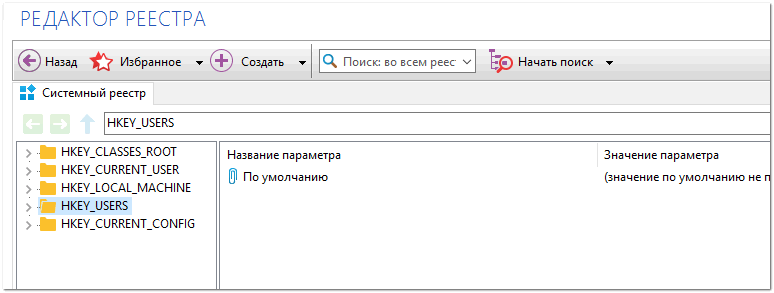
რეესტრის რედაქტორი Reg Organizer უტილიტაში
რა უნდა გააკეთოს, თუ რეესტრი დაბლოკილია და მისი გახსნა შეუძლებელია
უპირველეს ყოვლისა, არ ინერვიულოთ ☻.
ალტერნატიულად, სცადეთ რეესტრის გახსნა Reg Organizer უტილიტის საშუალებით (მირჩევნია 5 მეთოდი, რადგან მეტი რიგებია).
მესამე, დააინსტალირეთ AVZ ანტივირუსული პროგრამა თქვენს კომპიუტერში (ეს დაგეხმარებათ სისტემის ნორმალურ სამუშაო პირობებში აღდგენაში).

თუ ვერ ხსნით, გადადით მენიუში "ფაილი"და დააჭირეთ პოსტს "სისტემის განახლება" (დივ. ეკრანი ქვემოთ).

შემდეგი, თქვენ უნდა შეამოწმოთ ყველა პარამეტრი, რომლის განახლებაც გსურთ (მათ შორის არის ის, რაც ჩვენ გვჭირდება და "რეაქტორის რეესტრის განბლოკვა", დივ. ქვემოთ მოცემულ ეკრანზე - მონიშნულია იმავე ფერით) .
საუბრის წინ AVZ ბევრ სიტუაციაშია, ამიტომ გირჩევთ არ შემოიფარგლოთ ერთი წერტილით.

ისე, თქვენი კომპიუტერის განახლებისა და ხელახალი ინსტალაციის პროცედურის შემდეგ, გირჩევთ, შეამოწმოთ იგი ვირუსებზე იმავე AVZ პროგრამაში (და არ აქვს მნიშვნელობა გაქვთ თუ არა ანტივირუსი თქვენს სისტემაში).
AVZ-ში ანტივირუსული სკანირების შესასრულებლად, თქვენ უნდა მიუთითოთ დისკები, მიუთითოთ აღმოჩენილი ვირუსების გაწმენდის მეთოდები და დააჭირეთ ღილაკს დაწყება. წარმომადგენლობების კონდახი მოცემულია ქვემოთ მოცემულ ეკრანის სურათზე.

ისე, ასეთი განახლების პროცედურის შემდეგ, რეესტრის რედაქტორი იწყებს გახსნას ნორმალურ რეჟიმში.
PS: ასევე, როგორც ვარიანტი, შეგიძლიათ სცადოთ და გახსნათ რედაქტორი.
Მე მაქვს ყველაფერი. დამატებითი განახლებები მოდის...
გამარჯობა, ბლოგის საიტის თანამემამულე მკითხველებო, კორესპონდენტები ხშირად სვამენ კითხვას, თუ როგორ უნდა გახსნათ რეესტრი Windows 7-ში. უფრო დეტალური აღწერილობისთვის მივცემ ეტაპობრივ ინსტრუქციას, თუ როგორ უნდა გავაკეთოთ ეს. ასევე მნიშვნელოვანია, უპირველეს ყოვლისა, სად მდებარეობს Windows 7-ის რეესტრი. სისტემის და დაინსტალირებული პროგრამების სწორი მუშაობისთვის აუცილებელია შეინახოთ ყველა პარამეტრი და პარამეტრი, რომელიც განსაზღვრავს ოპერაციას. ამიტომ, Windows-ის მომწოდებლებმა შექმნეს სპეციალური მონაცემთა ბაზა, რომელშიც შენახულია ეს მნიშვნელობები. მთელი მონაცემთა ბაზა ინახება ფაილების სახით მყარ დისკზე, რომელზეც სისტემა დააინსტალირეთ. ეს ფაილები არის სისტემის ფაილები და მათი რედაქტირება შესაძლებელია მათი გახსნის გარეშე. თუმცა, რეესტრის გახსნა და რედაქტირება არც ისე რთულია, როგორც თქვენ ფიქრობთ.
ჯერ უნდა ისწავლოთ ან ისწავლოთ Windows 7-ის რეესტრის სწორად გახსნა, თავად უნდა იცოდეთ რატომ და რა მიზნებისთვის არის ეს აუცილებელი. მარჯვნივ, თუ არ იცით, შეგიძლიათ დაარედაქტიროთ რეესტრი ისე, რომ შეწყვიტოთ მთელი ოპერაციული სისტემის გაშვება და შემდეგ იპოვოთ გზები განახლებისთვის (რომელიც, პრინციპში, კიდევ უფრო რთული იქნება) ან ხელახლა დააინსტალიროთ Windows 7. არ გამომიცდია და არ მიცდია თუ ექსპერიმენტებს გააკეთებ განსაკუთრებით საკუთარი ოსტატური ხელებით, ვერასოდეს ისწავლი და გახდები ამ კვების პროფესიონალი. მიუხედავად იმისა, რომ თქვენ ჯერ კიდევ გადაწყვიტეთ რეესტრის ექსპერიმენტი, არსებობს მრავალი გზა, სადაც აღწერილია, თუ როგორ უნდა გახსნათ Windows 7 რეესტრი.
ჩვენ ვხსნით რეესტრს საძიებო პროგრამის საშუალებით
გახსენით "დაწყება" მენიუ ეკრანის ქვედა მარცხენა კუთხეში და მენიუში ნახავთ მალსახმობების რიგს. „Sweepish Search“ მიჰყვება შედეგების დინამიური განახლების პრინციპს. თუ სისტემა აღმოაჩენს რაიმე თანმიმდევრულობას შედეგებთან, Windows დაუყოვნებლივ აჩვენებს შედეგს შეყვანილი მწკრივის ზემოთ.
ჩვენს ვარიანტში თქვენ უნდა შეიყვანოთ პროგრამის სახელი, რომელიც გამოიყენება Windows 7 რეესტრის შესვლისა და რედაქტირებისთვის. უტილიტა არის სისტემის პროგრამის ფაილი, რომელიც ინახება, რომელსაც ეწოდება regedit.exe. ახლა, უბრალოდ დაიწყეთ regedit აკრეფით და შედეგებში თქვენ დაასრულებთ შეტყობინებას regedit.exe ფაილზე.
პირდაპირ შედეგზე დაჭერით, პროგრამა იწყება. ეს მნიშვნელოვანია Windows 7-ში რეესტრის გახსნისას.
ჩვენ ვხსნით რეესტრს Explorer-ის საშუალებით
ვფიქრობ, თქვენ უკვე გაიგეთ რეესტრის მნიშვნელობა და როგორ მოხვდეთ რეესტრში. გარდა ამისა, ძიების საშუალებით, თქვენ ასევე შეგიძლიათ პირდაპირ გაუშვათ თავად რეესტრის რედაქტორის პროგრამა. წინა განყოფილებაში თქვენ იპოვნეთ ფაილი საძიებო პროგრამის საშუალებით და ახლა გაუშვით ფაილი Explorer-დან. გაიგებ სად იქნები. გაუშვით Explorer და გადადით დისკზე, სადაც Windows არის დაინსტალირებული თქვენს კომპიუტერში. დამატებითი ინფორმაციისთვის, გთხოვთ, აირჩიოთ C:\ დისკი.
დისკზე გახსენით Windows საქაღალდე და იპოვეთ ფაილი regedit.exe. ფაილის გაშვების პირველი გზა ასე გამოიყურება: C:\windows\regedit.exe. თქვენ დააწკაპუნეთ მასზე მაუსის მარცხენა ღილაკით (თქვენ გაუშვით) და ისევე, როგორც პირველ აპლიკაციაში, იხსნება Winows 7 რეესტრი.


რეესტრის გახსნა შემდეგი ნაბიჯებიდან regedit პროგრამების გაშვების რიგში
ისე, წინა მეთოდის გარდა, როგორც ინფორმაციის ალტერნატიული ვარიანტი.
დააჭირეთ კლავიატურაზე Win + R ღილაკებს (ეს ამოქმედდება ბრძანების ფანჯარა). ჩაწერეთ regedit რიგში და დააჭირეთ Enter ან Ok. Axis და ყველაფერი - Windows 7 რეესტრი.

ქვემოთ მოცემულ სურათზე ხედავთ როგორ გამოიყურება რეესტრი:

Საუკეთესო სურვილებით!
იცოდეთ როგორ გახსნათ Windows რეესტრი, იყავით ფრთხილად. ნებისმიერ შემთხვევაში, მნიშვნელოვანია რეესტრის სარეზერვო ასლის გაკეთება და მთელი ფაილის შენახვა. თუ ამას შემთხვევით შეცვლით და არ იცით სად, შეგიძლიათ განაახლოთ რეესტრი. თუმცა, ეს არ იძლევა რაიმე ცვლილების განახლების გარანტიას. ნებისმიერი პარამეტრის შეცვლით ან Windows 7-ის ხელახლა ინსტალაციის შემდეგ, თქვენ უბრალოდ ვერ შეძლებთ დააინსტალიროთ ფატალური ცვლილებებით.
ვიდეო: როგორ გავხსნათ რეესტრი Windows 7-ში
Windows Registry არის ფაილების შემცველი მონაცემების დირექტორია (იერარქია), სადაც მითითებულია სპეციალური მნიშვნელობები და ბრძანებები. ეს აუცილებელია სწორი კონფიგურაციის ფორმირებისთვის, კომპონენტების, ფაილების დაყენებისა და სისტემის დასაყენებლად. ეს კატალოგი აღწერს აპარატურის ინსტალაციის, პროგრამული ფაილების სწორად ფუნქციონირების მონიტორინგის მნიშვნელობას და ინახავს მონაცემებს თქვენი კომპიუტერის პროფილებზე.
რა არის Windows რეესტრის მოთხოვნა?
კატალოგი შეიცავს მნიშვნელოვან მნიშვნელობებს, რომლებიც შეიცავს ინფორმაციას სერვერის პანელის კონფიგურაციის შესახებ, დაინსტალირებული პროგრამული უზრუნველყოფის სიებს, სისტემის პოლიტიკის მონაცემებს, ფაილების ასოციაციებს და სხვა ინფორმაციას, რომელსაც მე ჩავწერ. არის Windows რეესტრის მონაცემთა ბაზაში.
მაგალითად, როგორ გავხსნათ ფანჯარა ისევ ეკრანის რეჟიმში? და ამ შემთხვევაშიც არის მსგავსი მნიშვნელობა - მხედველობაში მიიღება და ფანჯრის ფორმა ყალიბდება ჩაწერილი მნიშვნელობების მიხედვით.
თქვენ პატივს სცემთ OS Windows-ის უხილავ და ამავდროულად მნიშვნელოვან ნაწილს. ახალი მნიშვნელობის შეცვლით, შეგიძლიათ მკვეთრი ცვლილებები შეიტანოთ რობოტულ სისტემაში, როგორც დადებითი, ასევე უარყოფითი. ბევრია, ვინც მასკარადებს ამ დირექტორიაში, შემოაქვს ახალი მნიშვნელობები, რომლებიც ხელს უშლის კომპიუტერის განსხვავებულ ფუნქციონირებას ან მისთვის მინიჭებულ სხვადასხვა ფუნქციებს.
პროგრამები, რომლებიც აჩქარებენ სისტემის ფუნქციონირებას, ამატებენ მნიშვნელობებს რეესტრში, ასრულებენ გაწმენდას ან ოპტიმიზაციას. ამ დირექტორიაში შეგიძლიათ ჩაშალოთ სისტემის მუშაობა, განაახლოთ იგი, შეცვალოთ საჭირო პროგრამის კონფიგურაცია და მონაცემთა მთელი მასივი.
როგორ დაარედაქტიროთ რეესტრი Windows 7-ზე?
რედაქტირება შეიძლება განხორციელდეს რამდენიმე გზით. ყველაზე ელემენტარული და ხელმისაწვდომი არის სტანდარტული მეთოდი, რომელსაც იყენებენ გამოცდილი და დამწყები. გთხოვთ, გახსოვდეთ, რომ კატალოგის რომელიმე ნაწილის რედაქტირებამ შეიძლება გამოიწვიოს მნიშვნელოვანი ცვლილებები ფუნქციონირებულ სისტემაში, ამიტომ გთხოვთ, თვალყური ადევნოთ რეესტრს მხოლოდ დასრულებული ქმედებების შემდგომი გათვალისწინებით.
ახლა, Windows 7-ისთვის სტანდარტული რეესტრის რედაქტორის გასაშვებად, დააჭირეთ დაწყება ღილაკს  შემდეგ შეიყვანეთ პროგრამის სახელი (დააკოპირეთ და ჩასვით), რომელიც არის ყველა Windows-ში – regedit.exe.
შემდეგ შეიყვანეთ პროგრამის სახელი (დააკოპირეთ და ჩასვით), რომელიც არის ყველა Windows-ში – regedit.exe.  ასევე regedt32.exe პროგრამის მსგავსად, შეგიძლიათ რეესტრის მანიპულირება ერთ-ერთი კომუნალური პროგრამის გამოყენებით. დააჭირეთ ცხოველს ხატზე. ღერძი გაიხსნა.
ასევე regedt32.exe პროგრამის მსგავსად, შეგიძლიათ რეესტრის მანიპულირება ერთ-ერთი კომუნალური პროგრამის გამოყენებით. დააჭირეთ ცხოველს ხატზე. ღერძი გაიხსნა. 
როგორ განბლოკოთ Windows 8?
Windows 7 და 8-ის ვერსიები აღარ არის შეცვლილი, ამიტომ რედაქტორის გაშვება იგივეა, რაც იგივე ვერსიით. Start პანელზე ან ფილაზე მენიუში თქვენ უნდა შეიყვანოთ მნიშვნელობა regedit, მოგიწევთ მოძებნოთ. თქვენს წინაშე არის ფაილების ორიგინალური დირექტორია, და საქაღალდეების და ფაილების ნაცვლად, თქვენ შეისწავლით რეესტრის იერარქიას ნებისმიერი ფაილის გახსნის, ნახვის და რედაქტირების შესაძლებლობით.
იხსნება Windows 10-ზე
Windows 10-ის ახალ სისტემაში, რეესტრის რედაქტირების სტანდარტული პროგრამა ამოქმედდა ზემოთ აღწერილი წესით; თუ აირჩევთ არ ამოიღოთ ისინი სისტემიდან, შეგიძლიათ რეესტრის რედაქტირება Windows 10-ზე regedit უტილიტის გაშვებით.
regedit პროგრამის გაშვება შესაძლებელია არა მხოლოდ ძიებით, არამედ შეგიძლიათ გახსნათ ის Explorer-ის მეშვეობით შემდეგი გზით: ჩემი კომპიუტერი, დააწკაპუნეთ თქვენს ადგილობრივ დისკზე C, შემდეგ გახსენით Windows საქაღალდე და გაუშვით მასში regedit ფაილი.exe.
OS Windows-ში დაინსტალირებული პროგრამების გარდა რეესტრის რედაქტირებისთვის, შეგიძლიათ გამოიყენოთ მესამე მხარის პროგრამები, რომლებიც უკეთ ვერ უმკლავდებიან ამოცანებს. სხვა ვარიანტებს შორისაა Advanced Regedit, Registry Workshop ან RegCool. ნებისმიერი პროგრამის ინსტალაციით, თქვენ შეგიძლიათ სწრაფად და მარტივად შეცვალოთ Windows რეესტრი.










